VMware中如何安裝Ubuntu16.04鏡像-創(chuàng)新互聯(lián)
小編給大家分享一下VMware中如何安裝Ubuntu16.04鏡像,相信大部分人都還不怎么了解,因此分享這篇文章給大家參考一下,希望大家閱讀完這篇文章后大有收獲,下面讓我們一起去了解一下吧!
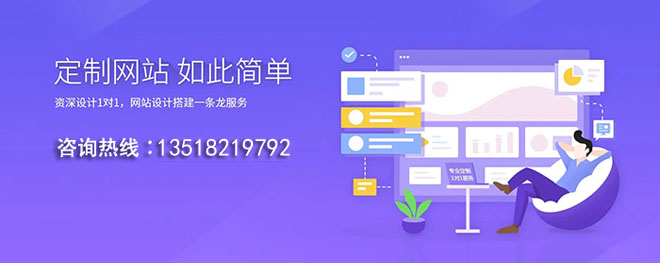
本文為大家分享了VMware 12 下 Ubuntu 16.04鏡像 安裝教程,供大家參考,具體內(nèi)容如下
1)安裝前準(zhǔn)備
PC電腦操作系統(tǒng)是WIN7,已正確安裝虛擬機(jī)VMware 12。
2)安裝Ubuntu 16.04鏡像
下載Ubuntu鏡像文件,下載鏈接
打開(kāi)虛擬機(jī):點(diǎn)擊創(chuàng)建新的虛擬機(jī)
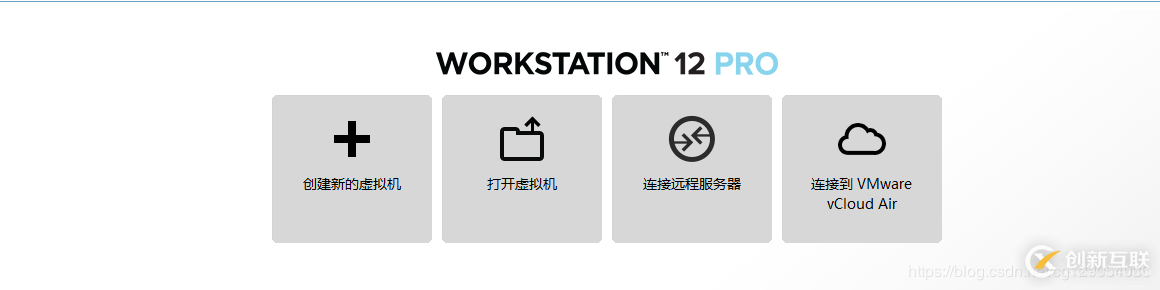
選擇典型,點(diǎn)擊下一步。

選擇稍后安裝操作系統(tǒng)
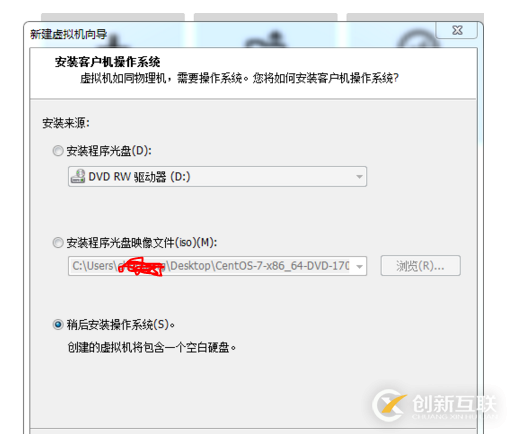
操作系統(tǒng)選擇Linux,版本選擇Ubuntu64位。
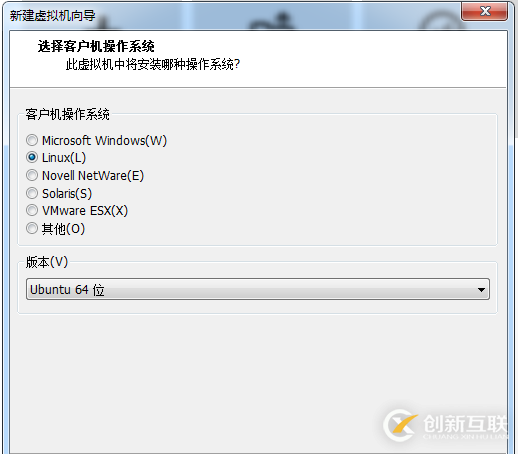
給虛擬機(jī)命名,選擇安裝位置。
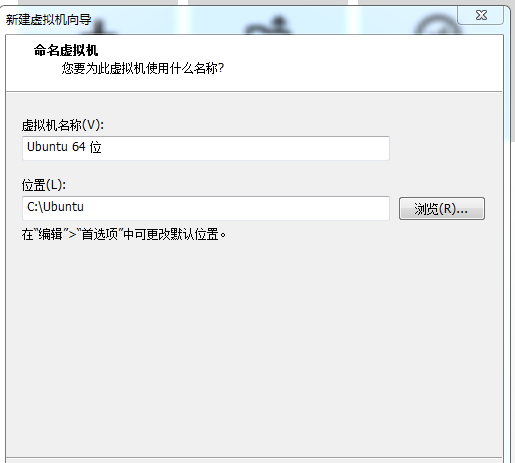
設(shè)置虛擬機(jī)磁盤(pán)大小,一般設(shè)置為20GB。
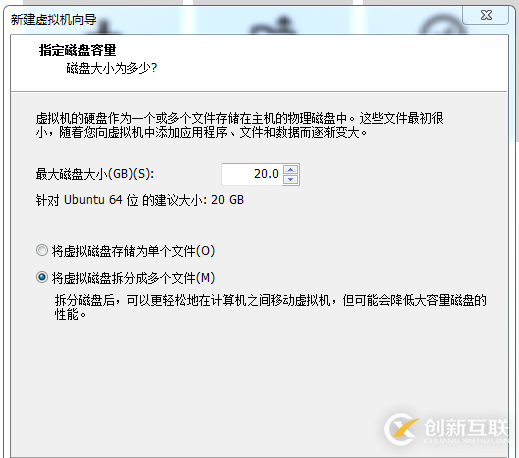
點(diǎn)擊完成。
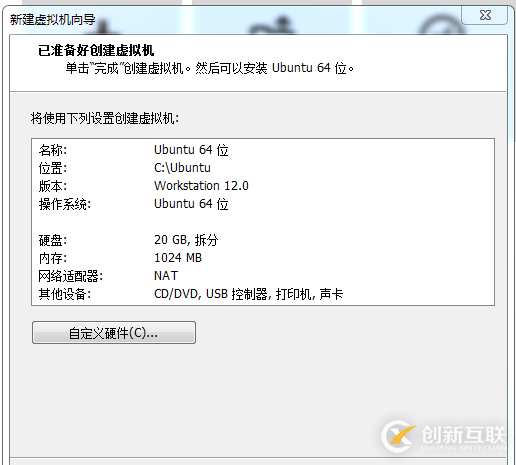
點(diǎn)擊編輯虛擬機(jī)設(shè)置。

加載ISO鏡像文件。
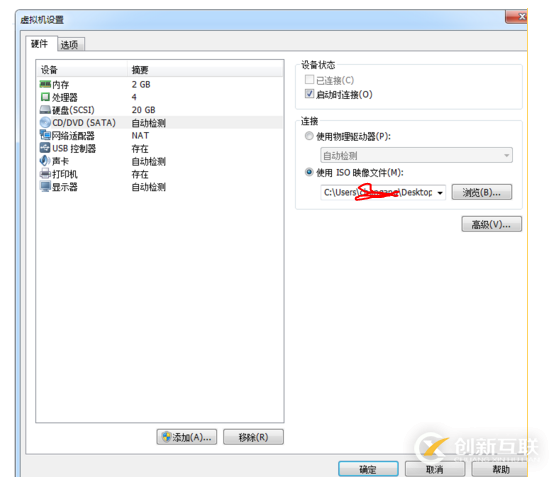
選擇語(yǔ)言。點(diǎn)擊Install Ubuntu。
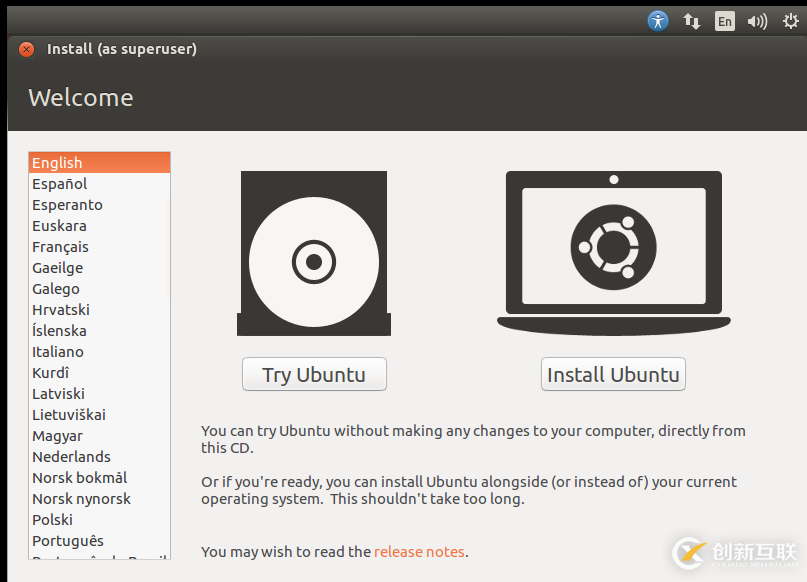
選擇Download updates while installing Ubuntu
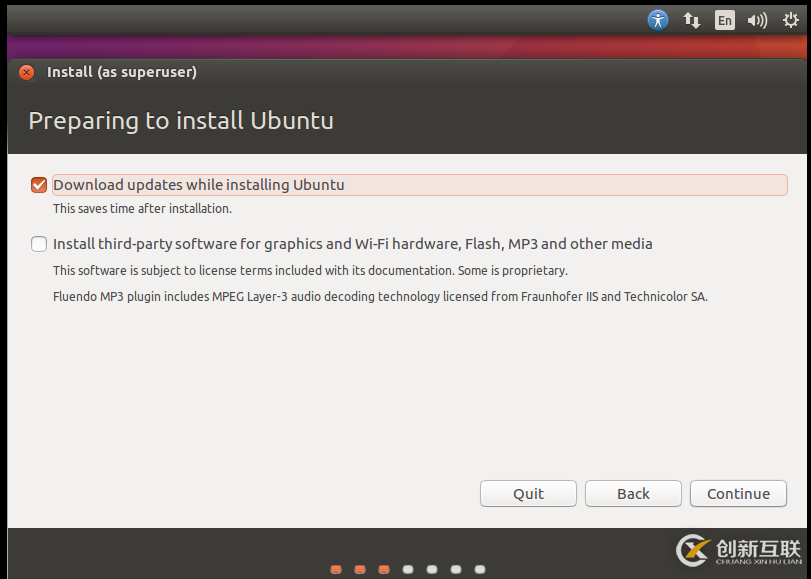
選擇最上面一項(xiàng),continue.

設(shè)置用戶(hù)名和登錄密碼。
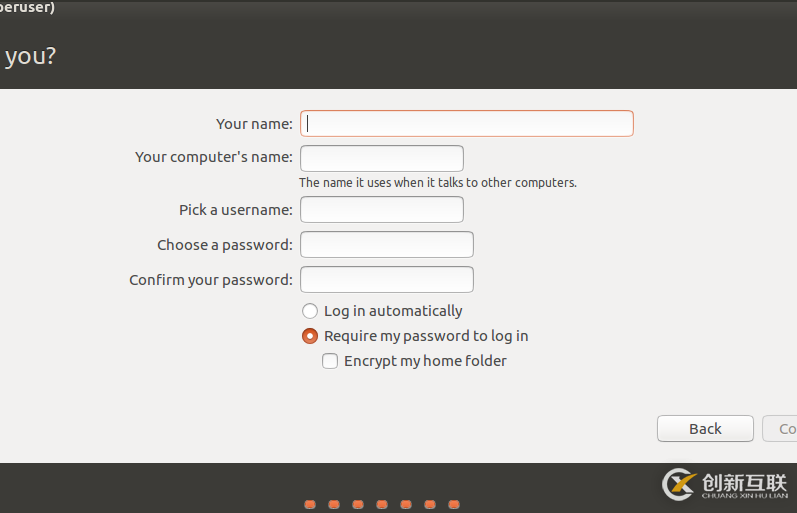
現(xiàn)在開(kāi)始安裝,需等待20分鐘。

安裝完畢,重啟。
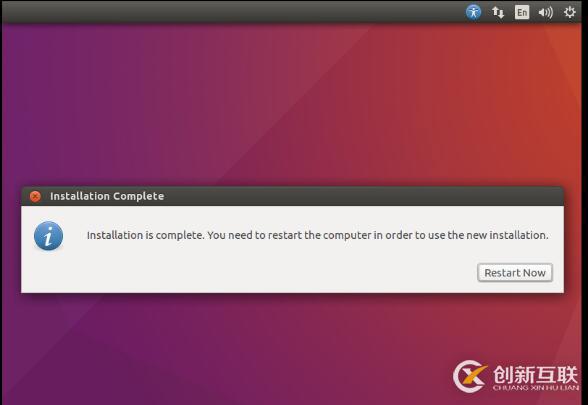
3)One More Thing
在安裝Ubuntu16.04時(shí),系統(tǒng)默認(rèn)分辨率與電腦分辨率會(huì)出現(xiàn)不一致的情況,此時(shí)界面顯示不完整,解決方法是:左手按住alt鍵右手拖動(dòng)鼠標(biāo)即可。
當(dāng)我們重啟之后,發(fā)現(xiàn)Ubuntu界面如下:界面過(guò)小。解決辦法是:System Settings->Displays->1280x768
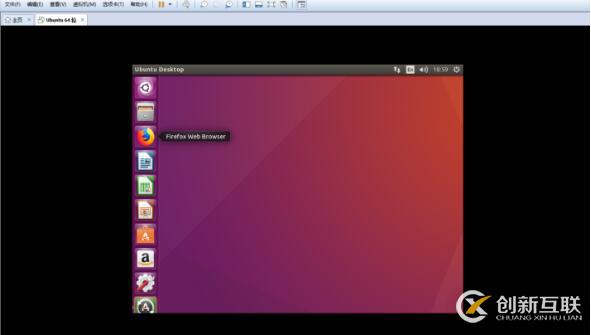
以上是“VMware中如何安裝Ubuntu16.04鏡像”這篇文章的所有內(nèi)容,感謝各位的閱讀!相信大家都有了一定的了解,希望分享的內(nèi)容對(duì)大家有所幫助,如果還想學(xué)習(xí)更多知識(shí),歡迎關(guān)注創(chuàng)新互聯(lián)成都網(wǎng)站設(shè)計(jì)公司行業(yè)資訊頻道!
另外有需要云服務(wù)器可以了解下創(chuàng)新互聯(lián)scvps.cn,海內(nèi)外云服務(wù)器15元起步,三天無(wú)理由+7*72小時(shí)售后在線,公司持有idc許可證,提供“云服務(wù)器、裸金屬服務(wù)器、高防服務(wù)器、香港服務(wù)器、美國(guó)服務(wù)器、虛擬主機(jī)、免備案服務(wù)器”等云主機(jī)租用服務(wù)以及企業(yè)上云的綜合解決方案,具有“安全穩(wěn)定、簡(jiǎn)單易用、服務(wù)可用性高、性?xún)r(jià)比高”等特點(diǎn)與優(yōu)勢(shì),專(zhuān)為企業(yè)上云打造定制,能夠滿(mǎn)足用戶(hù)豐富、多元化的應(yīng)用場(chǎng)景需求。
分享標(biāo)題:VMware中如何安裝Ubuntu16.04鏡像-創(chuàng)新互聯(lián)
標(biāo)題網(wǎng)址:http://www.chinadenli.net/article46/dccohg.html
成都網(wǎng)站建設(shè)公司_創(chuàng)新互聯(lián),為您提供定制開(kāi)發(fā)、App設(shè)計(jì)、標(biāo)簽優(yōu)化、全網(wǎng)營(yíng)銷(xiāo)推廣、網(wǎng)站改版、搜索引擎優(yōu)化
聲明:本網(wǎng)站發(fā)布的內(nèi)容(圖片、視頻和文字)以用戶(hù)投稿、用戶(hù)轉(zhuǎn)載內(nèi)容為主,如果涉及侵權(quán)請(qǐng)盡快告知,我們將會(huì)在第一時(shí)間刪除。文章觀點(diǎn)不代表本網(wǎng)站立場(chǎng),如需處理請(qǐng)聯(lián)系客服。電話:028-86922220;郵箱:631063699@qq.com。內(nèi)容未經(jīng)允許不得轉(zhuǎn)載,或轉(zhuǎn)載時(shí)需注明來(lái)源: 創(chuàng)新互聯(lián)
猜你還喜歡下面的內(nèi)容
- 如何在vue項(xiàng)目中使用v-for指令-創(chuàng)新互聯(lián)
- 生產(chǎn)環(huán)境使用Nginx+uwsgi部署Django-創(chuàng)新互聯(lián)
- php解析json數(shù)據(jù)實(shí)例分析-創(chuàng)新互聯(lián)
- php安裝gd擴(kuò)展的方法-創(chuàng)新互聯(lián)
- SSDB如何安裝和使用-創(chuàng)新互聯(lián)
- 機(jī)器學(xué)習(xí)算法:補(bǔ)一個(gè)k-近鄰算法的測(cè)試-創(chuàng)新互聯(lián)
- 云主機(jī)centos系統(tǒng)如何修改網(wǎng)卡Mac地址-創(chuàng)新互聯(lián)

- 服裝品牌網(wǎng)站建設(shè)對(duì)企業(yè)有哪些好處呢? 2020-07-09
- 好的品牌網(wǎng)站建設(shè)策劃案就是這么簡(jiǎn)單 2022-08-09
- 這樣的品牌網(wǎng)站建設(shè)解決方案,9月遇見(jiàn)你,一個(gè)眼神足矣! 2022-08-14
- 品牌網(wǎng)站建設(shè)的幾條原則 2020-07-18
- 如何打造專(zhuān)屬的天河區(qū)品牌網(wǎng)站建設(shè)? 2022-12-05
- 廣州品牌網(wǎng)站建設(shè)哪家公司比較好? 2023-04-05
- 高端品牌網(wǎng)站建設(shè)突顯主題的方式有哪些 2021-11-05
- 做好品牌網(wǎng)站建設(shè)企業(yè)建站策劃方案很重要 2020-11-26
- 品牌網(wǎng)站建設(shè)怎么進(jìn)行 2014-10-21
- 企業(yè)品牌網(wǎng)站建設(shè)需要從哪些方面入手 2023-01-04
- 未來(lái)品牌網(wǎng)站建設(shè)發(fā)展呈現(xiàn)6大走勢(shì) 2021-11-30
- 企業(yè)品牌網(wǎng)站建設(shè)需要從哪些方面入手? 2022-05-20